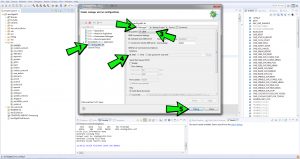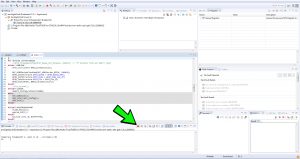Ceci est la méthode personnalisée, pour pouvoir modifier et compiler soit même le firmware, pour la méthode facile, c’est par ici
1. Installer l’application Atollic True Studio
– télécharger le software Atollic True Studio
– lancer le programme.exe ainsi téléchargé et répondre aux questions posées en retenant les options proposées. L’installation dure plusieurs minutes.
– lancer l’application Atollic True studio une fois l’installation terminée
2. Copier le programme GRBL
– Télécharger le firmware GRBL modifié pour la carte GRBL 32 bits Board
– Décomprimer tous les fichiers dans un répertoire de votre choix
3. Editer le Firmware GRBL
– Aller dans le répertoire où GRBL a été décompressé.
– Double cliquer sur le fichier « .cprojet ».
– Cela devrait ouvrir le projet dans Atollic.

– Dans Atollic, lorsque le projet est ouvert, afficher la liste de tous les fichiers utilisés: Cliquer sur le menu View et sélectionner l’option « Project Explorer ».
Cela devrait ajouter une fenêtre et afficher un dossier « stm32grbl11 »

– Puis en haut à gauche, cliquer sur le dossier « Stm32grbl11 » pour l’ouvrir, puis sur le dossier « inc ».

Il y a plusieurs fichiers dans la liste, mais seuls 3 fichiers peuvent être modifiés (pour adapter la config):
-Le fichier « cpu_map.h » peut être édité pour changer l’affectation de certaines pins.
Attention, le fichier contient plusieurs configurations (pour un arduino, pour un STM32 avec 3 axes, pour un stm32 4 axes).
Par défaut, c’est un stm32 4 axes qui est actif (les autres sont grisés).
– Le fichier « config.h » permet de choisir un grand nombre d’options offertes par GRBL (exemple : homing, hard limits = fins de course, soft limits, coolant, PWM , laser, …)
Lire soigneusement les explications données dans ce fichier
– Le fichier « default.h » permet de préciser les valeurs par défaut d’autres paramètres de la machine (vitesse max, accélération, inversion de signaux,…).
A noter que les paramètres de ce fichier sont seulement des valeurs par défaut.
GRBL permet de modifier ces derniers paramètres sans devoir recompiler/reflasher le STM32. Cela se fait au moyen de commandes GRBL du type $xx=yyyyy.
Voir la doc de GRBL1.1 pour plus de détails.
4. Compiler
Après avoir éditer le(s) fichiers de set up, compiler le programme pour vérifier qu’il n’y a pas d’erreurs.
Pour compiler, sélectionnez le menu « Projet » et puis l’option « Build project ».
5. Téléverser
Enlevez le STM32 de son support sur la carte GRBL 32 bits board et connectez le dongle ST-link au STM32 bluepill, reliez respectivement le 3.3v, Gnd, SWCLCK, SWIO.
Connectez le ST-Link à votre ordinateur, le driver devrait s’installer automatiquement car présent dans l’installation d’Atollic.
Avant de flasher le programme dans le STM32, il faut avoir configuré Atollic pour utiliser le « STLINK » en mode « SWD »
– Dans Atollic, sélectionner le menu « Run » puis l’option « Debug Configurations »
Cela ouvre une nouvelle fenêtre.
– Dans la liste à gauche, choisir stm32grbl11.elf (sous Embedded C/C++ Application)
– Dans la partie droite, sélectionner l’onglet « Debugger » et choisir comme « Debug probe » la valeur « ST-LINK » et comme « Interface » l’option « SWD », Puis cliquez sur « Debug », le téléversement commence.
Une fois le téléversement terminé, cliquez sur le carré rouge « terminate », et vérifiez que le téléversement s’est bien passé.
Voilà, vous pouvez débrancher le ST-link et le STM32 Bluepill, il est prêt à l’emploi 🙂